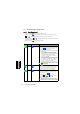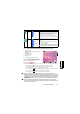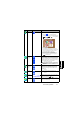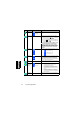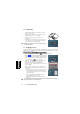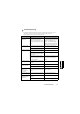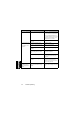Operation Manual
PC-Afhankelijke functies24
Nederlands
4.2 USB-modus
1. Sluit het uiteinde met de kleinere stekker van de USB-
kabel aan op de camera.
2. Sluit het andere uiteinde van de USB-kabel aan op een
beschikbare USB-poort op uw computer.
3. Schakel de camera in. Het scherm “USB” wordt
weergegeven.
4. Een pictogram “Verwisselbare schijf ” verschijnt onder
“Deze computer”. Klik op dit pictogram om toegang te
krijgen tot uw foto’s of videofragmenten.
• Wanneer u het toestel aansluit op een computer, moet u
een batterij installeren.
4.3 PictBridge-stand
Als u beschikt over een printer die PictBridge ondersteunt, kunt u de foto’s afdrukken door de
digitale fotocamera rechtstreeks aan te sluiten op de PictBridge-compatibele printer zonder
dat u een computer nodig hebt.
De camera aansluiten op een PictBridge-compatibele printer
1. Druk in de weergavestand op de knop [ ] en schuif naar PictBridge.
2.
Selecteer [ ] en u zult worden gebruikt de USB-kabel aan
te sluiten op de camera en de PictBridge-compatibele printer
.
• Sluit een USB-kabel aan om de verbinding te maken.
• Druk op de knop [ ] om te annuleren.
3. Wanneer de verbinding is gemaakt, wordt u gevraagd
[Print One] (Eén afdrukken), [Print All] (Alles
afdrukken) of [Print Index] (Index afdrukken) te
selecteren. Selecteer de gewenste optie en druk vervolgens
op de knop OK.
4. De opties [Setup] (Instelling), [Print] (Afdrukken) en
[Exit] (Afsluiten) worden onderaan op het LCD-scherm
weergegeven.
• Als u [Setup] (Instelling) selecteert, wordt het scherm
[Pictbridge setup] weergegeven. U kunt naar keuze
[Copies] (Exemplaren), [Size] (Formaat) en [Quality]
(Kwaliteit) instellen.
•
Als u tevreden bent met de instellingen, selecteert u
[Print] (Afdrukken) om door te gaan.
• Selecteer [Exit] (Afsluiten) als u de bewerking wilt
annuleren.
• De hierboven beschreven functies kunnen verschillen, afhankelijk van het ontwerp van
de printer waarmee u een verbinding maakt